苹果设备的缓存文件是存储在系统中的临时数据,随着时间的积累会占用大量的存储空间,导致设备运行变慢,要清理MacBook Pro的缓存文件,可以通过删除应用程序的缓存文件、清理浏览器的缓存、清除系统日志文件等方法来释放存储空间并提升设备性能。苹果设备中的视频缓存文件也会占用大量的存储空间,可以通过设置中的储存空间选项来删除视频缓存文件,从而释放更多的存储空间。
怎样清理MacBook Pro的缓存文件
具体方法:
1.我们在苹果电脑桌面左上角点击访达选项。
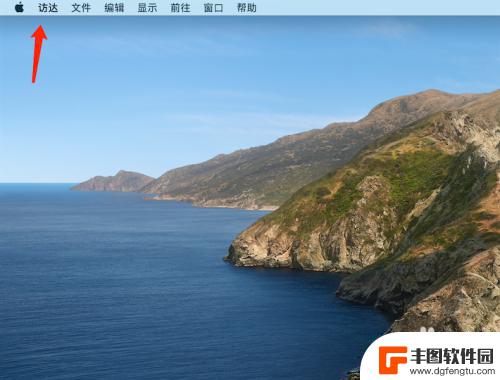
2.在下拉菜单中选择偏好设置。
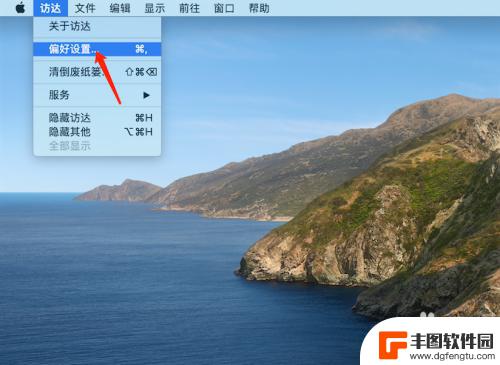
3.点击切换到边栏。
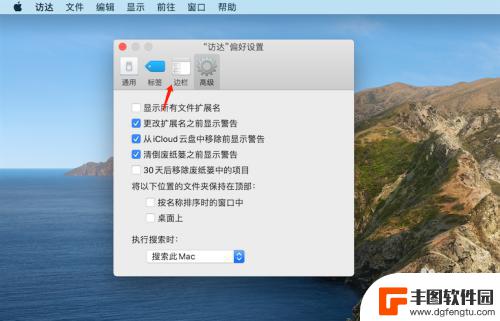
4.勾选硬盘,然后点击窗口左上角的关闭按钮退出。
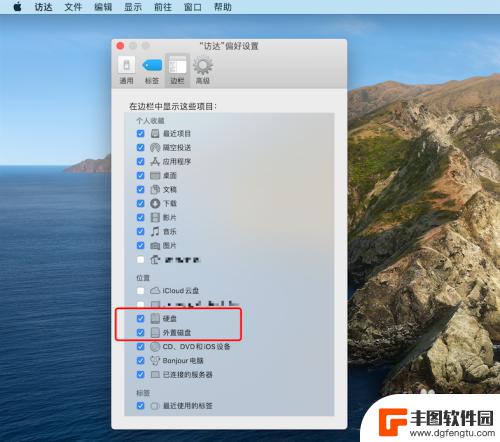
5.接着在苹果电脑程序坞中,点击箭头所指的访达图标。
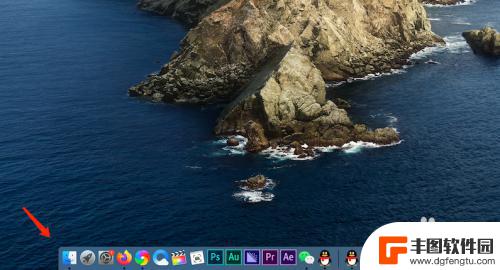
6.点击选中我们MacBook pro电脑的硬盘名称。
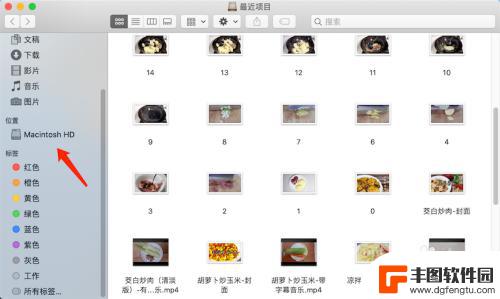
7.双击打开资源库文件夹。
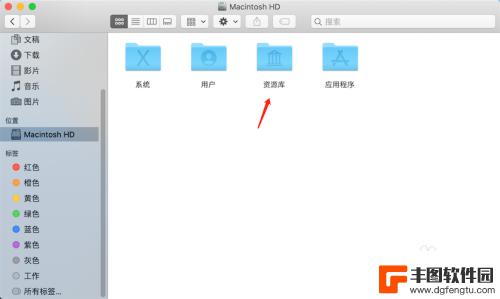
8.找到一个文件夹,名字为caches。鼠标右键点击它,然后选择菜单中的移到废纸篓,这样就可以删除我们电脑中的缓存文件。
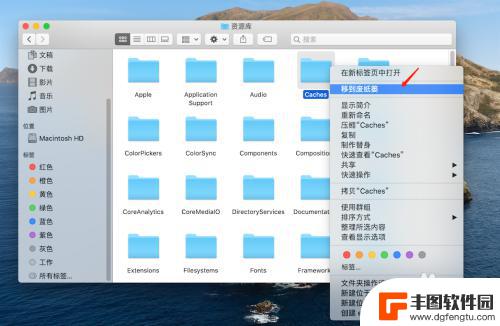
以上就是苹果缓存视频删除的全部内容,如果您遇到这种情况,可以按照以上方法进行解决,希望对大家有所帮助。
相关教程
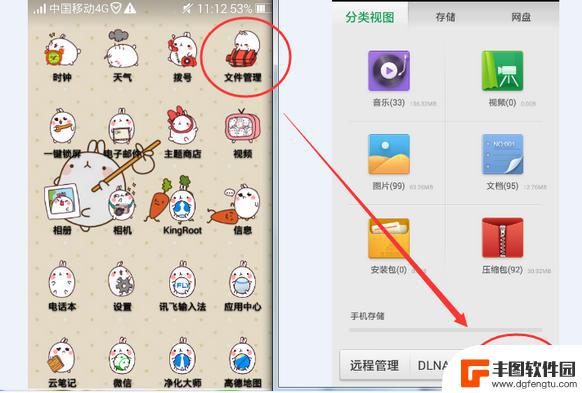
oppo手机怎样清除缓存垃圾 OPPO手机缓存清理方法
随着手机使用时间的增长,OPPO手机的缓存垃圾会逐渐积累,影响手机的运行速度和性能,为了保持手机的流畅运行,我们需要定期清理缓存垃圾。清理OPPO手机的缓存垃圾可以提升手机运行...
2024-03-06 10:22:49
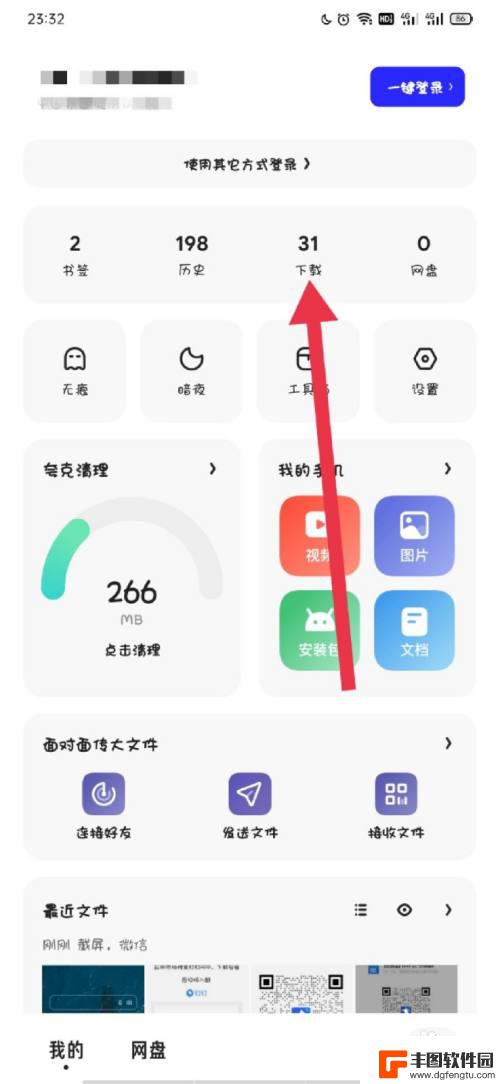
夸克缓存的视频在手机哪里看 手机中夸克缓存视频在哪个文件夹
夸克缓存是一款备受欢迎的手机视频缓存应用,它能够让用户在无网络情况下观看已缓存的视频内容,许多用户却对夸克缓存中的视频存储位置感到困惑,不知道它们究竟保存在手机的哪个文件夹中。...
2023-12-29 15:33:42
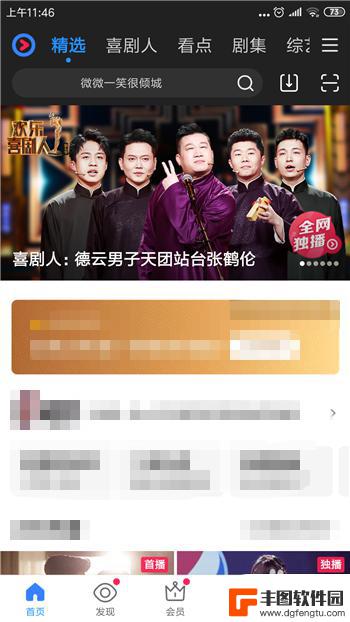
优酷缓存的视频在手机哪个文件夹红米手机 手机优酷缓存视频文件存放在哪里
在使用红米手机时,许多用户常常会遇到一个问题,那就是优酷缓存的视频存放在手机的哪个文件夹?毕竟优酷作为一个知名的视频网站,吸引着无数用户观看和下载视频,而对于一些喜欢离线观看视...
2024-03-09 12:28:56
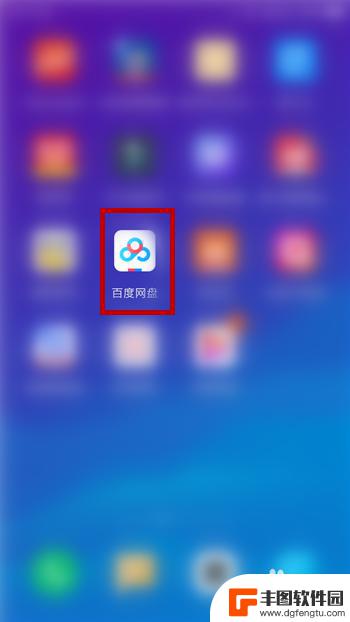
手机百度网盘空间满了怎么删除 手机百度网盘缓存数据清除方法
手机百度网盘是一款方便用户存储和分享文件的应用,但随着使用频率增加,用户可能会遇到空间不足的问题,当手机百度网盘空间满了时,需要及时清理文件以释放空间。除了删除不必要的文件外,...
2024-05-21 17:38:33
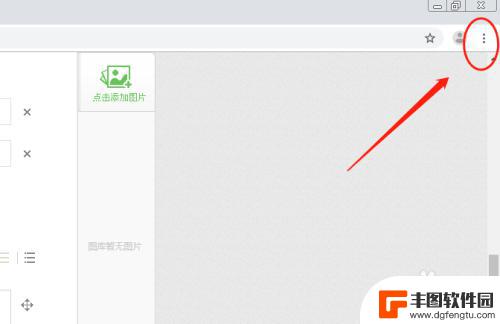
手机缓存怎么消不掉 电脑谷歌浏览器清理缓存步骤
在日常使用手机或电脑时,我们经常会遇到手机缓存无法清理或电脑谷歌浏览器缓存积累过多的情况,对于这些问题,我们需要掌握清理缓存的方法,以保持设备的正常运行。针对手机缓存无法清理的...
2024-04-27 12:41:17
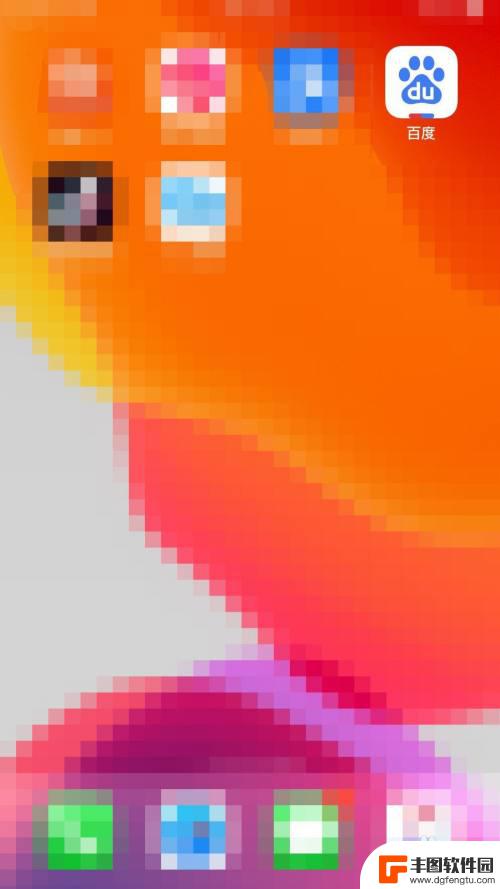
手机百度缓存文件夹怎么删除 手机百度缓存清理教程
在现如今的移动互联网时代,手机已经成为我们生活中必不可少的工具之一,而作为手机的一个重要功能之一,手机百度缓存文件夹的存在无疑为我们提供了便捷的浏览体验。随着时间的推移,手机百...
2024-03-10 08:28:59

苹果手机电话怎么设置满屏显示 iPhone来电全屏显示怎么设置
苹果手机作为一款备受欢迎的智能手机,其来电全屏显示功能也备受用户青睐,想要设置苹果手机来电的全屏显示,只需进入手机设置中的电话选项,然后点击来电提醒进行相应设置即可。通过这一简...
2024-11-27 15:22:31

三星山寨手机怎么刷机 山寨手机刷机工具
在当今科技发展迅速的时代,手机已经成为人们生活中不可或缺的重要工具,市面上除了知名品牌的手机外,还存在着许多山寨手机,其中三星山寨手机尤为常见。对于一些用户来说,他们可能希望对...
2024-11-27 14:38:28
小编精选
苹果手机电话怎么设置满屏显示 iPhone来电全屏显示怎么设置
2024-11-27 15:22:31三星山寨手机怎么刷机 山寨手机刷机工具
2024-11-27 14:38:28怎么手机照片做表情 自己制作微信表情包的步骤
2024-11-27 13:32:58手机锁死怎么解开密码 手机屏幕锁住了怎样解锁
2024-11-27 11:17:23如何让手机与蓝牙耳机对接 手机无法连接蓝牙耳机怎么办
2024-11-27 10:28:54苹果手机怎么关闭听筒黑屏 苹果手机听筒遮住后出现黑屏怎么办
2024-11-27 09:29:48vivo手机如何更改字体大小 vivo手机系统字体大小修改步骤
2024-11-26 16:32:51手机上如何设置显示温度 手机屏幕如何显示天气和时间
2024-11-26 14:35:15手机流量为什么不能用 手机流量突然无法上网怎么办
2024-11-26 13:17:58手机屏幕白边如何去除黑边 华为手机屏幕上方显示黑色条纹怎么处理
2024-11-26 12:20:15热门应用